Question
Problème: Comment compresser et décompresser des fichiers sur Mac ?
Bonjour. J'ai besoin de compresser mes fichiers et j'ai remarqué qu'il existe de nombreux outils en ligne que je peux télécharger. Cependant, je me demande si j'en ai vraiment besoin ou si je pourrais le faire moi-même? Alors, pourriez-vous expliquer comment compresser et décompresser des fichiers sur Mac ?
Résolu réponse
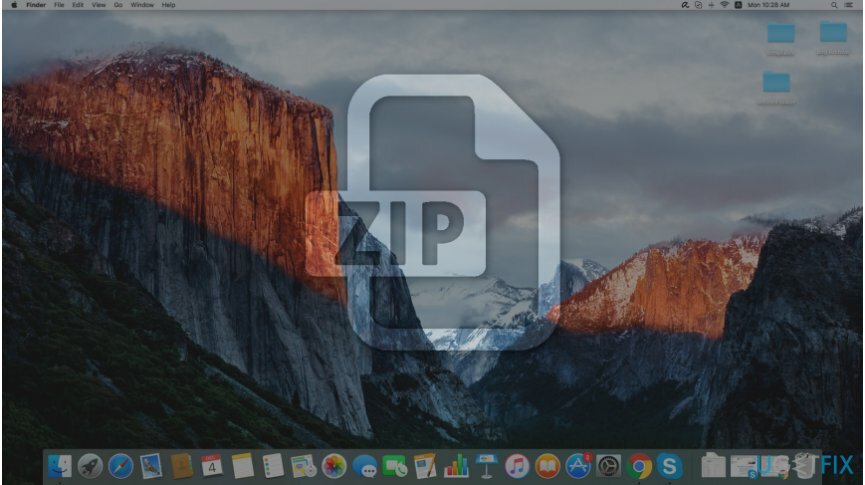
La compression et la décompression des fichiers sont nécessaires pour ceux qui cherchent à économiser du temps et de l'espace lors du téléchargement de programmes ou du transfert de pièces jointes à des e-mails
[1]. Nous avions tous rencontré un problème lorsque nos dossiers prenaient trop de place, et nous devions envoyer plusieurs courriers électroniques. Pour éviter ce problème, nous présenterons plusieurs techniques qui devraient vous aider à apprendre à compresser et décompresser des données sur Mac.Notez qu'il existe de nombreuses applications tierces qui prétendent aider à convertir les fichiers en .zip[2]. Cependant, il n'y a aucune garantie qu'ils soient légitimes et utiles. Il est fort possible qu'il s'agisse d'un programme malveillant ou d'une tentative de vous inciter à acheter un utilitaire coûteux et inefficace.
De même, les experts en sécurité ne recommandent pas de télécharger des outils suspects provenant de développeurs non autorisés. Vous devez savoir que les ordinateurs Mac sont livrés avec un système intégré pour vous aider à compresser vos fichiers. Cependant, vous ne le trouverez pas dans le dossier Applications.
L'utilitaire d'archivage est disponible uniquement pour les développeurs d'applications car il est considéré comme un service de base de Mac OS[3]. Bien que le système de compression intégré soit largement utilisé par des programmes tels que Mac Mail, Safari, etc. Heureusement, le Finder vous permet également de compresser et de décompresser des fichiers de manière assez simple.
Par conséquent, vous ne devez pas télécharger d'applications tierces pour compresser vos données. Au lieu de cela, apprenez à compresser et décompresser des fichiers sur Mac à partir des instructions ci-dessous. Vous trouverez plusieurs méthodes qui vous expliqueront brièvement comment compresser des fichiers simples et multiples ainsi que comment les décompresser.
Méthode 1. Compressez et décompressez un seul fichier ou dossier à l'aide du Finder
Pour restaurer les performances optimales de votre ordinateur, vous devez acheter une version sous licence de Machine à laver Mac X9 Machine à laver Mac X9 logiciel de réparation.
Compressez vos données :
- Accédez au coin inférieur gauche de votre écran et ouvrez Chercheur.
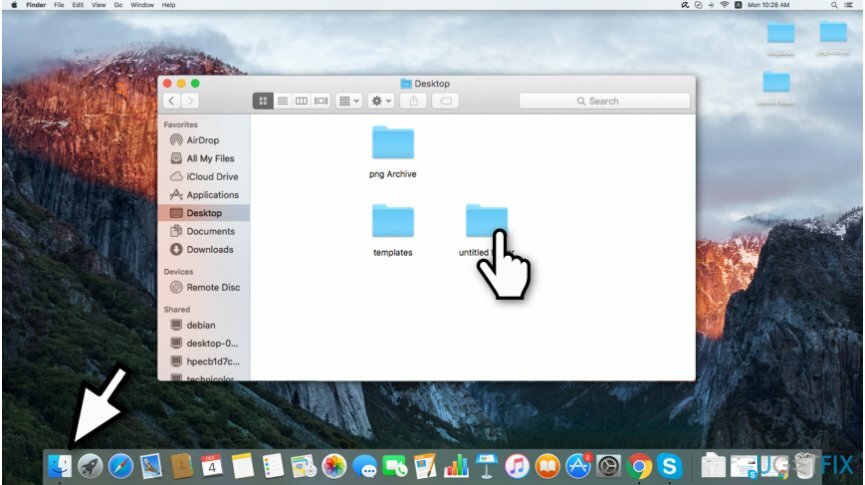
- Recherchez le fichier ou le dossier que vous souhaitez compresser.
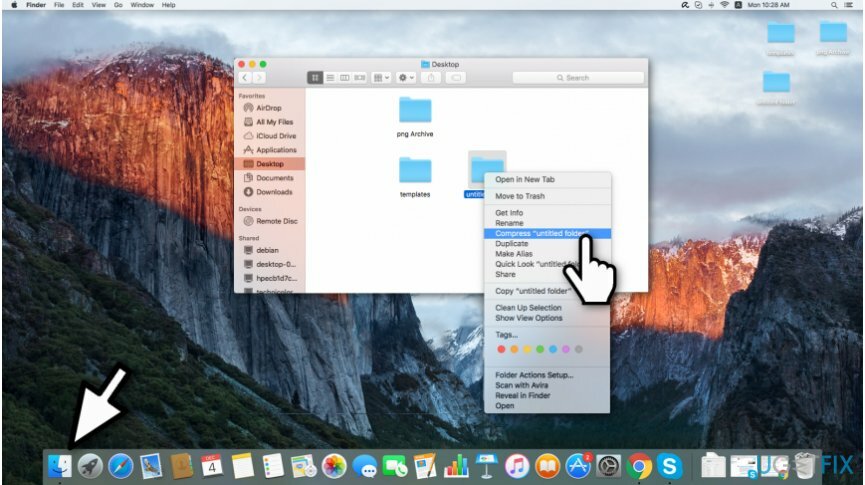
- Clic-droit dessus et sélectionnez "Compresser [votre nom de fichier/dossier sélectionné]“;
- Le fichier compressé apparaîtra au même endroit que le fichier d'origine et contiendra un .Zip *: français extension.
Décompressez vos informations :
- Recherchez le fichier ou le dossier que vous souhaitez décompresser.
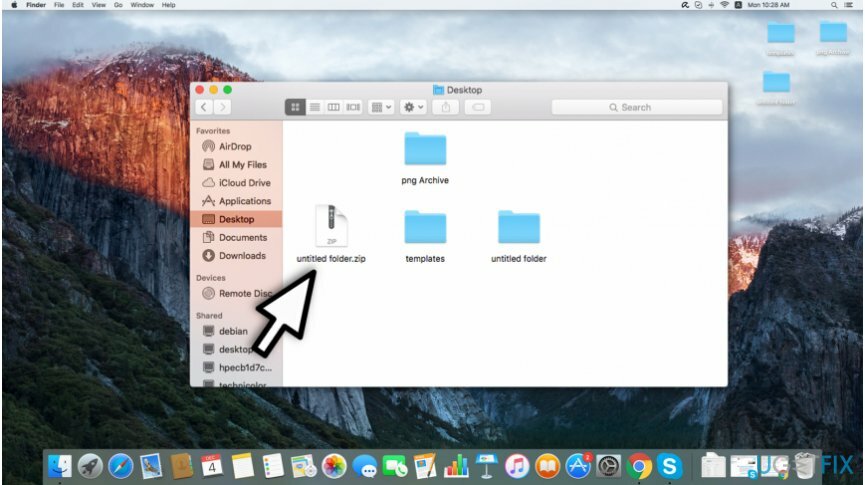
- Double-cliquez dessus;
- Les données décompressées seront situées au même endroit que le fichier zip.
Méthode 2. Compresser et décompresser plusieurs fichiers à l'aide du Finder
Pour restaurer les performances optimales de votre ordinateur, vous devez acheter une version sous licence de Machine à laver Mac X9 Machine à laver Mac X9 logiciel de réparation.
Compresser plusieurs fichiers :
- Ouvert le dossier contenant les éléments que vous essayez de compresser ;
- Sélectionnez les enregistrements que vous souhaitez inclure dans le fichier zip ;
-
Clic-droit sur l'un des éléments sélectionnés.
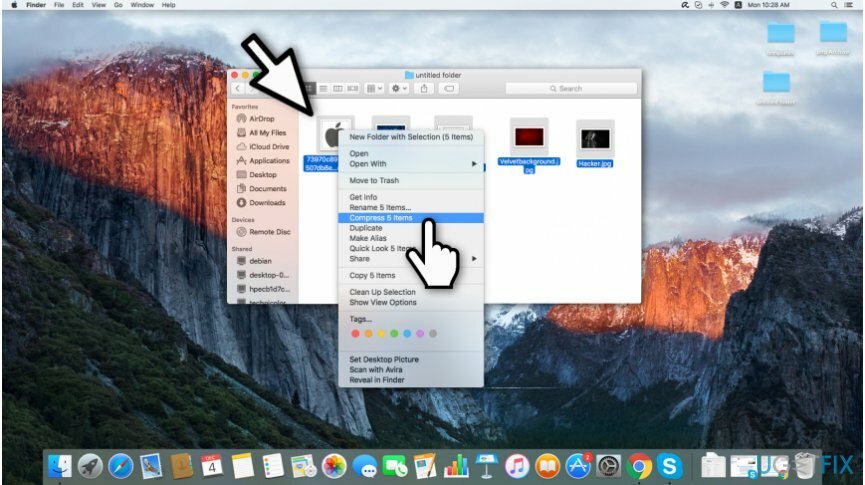
- Sélectionnez "Compresser les éléments [nombre de fichiers sélectionnés]“;
- Les fichiers compressés seront placés dans le même dossier avec une extension .zip.
Décompressez plusieurs enregistrements :
-
Localiser le dossier zip que vous souhaitez décompresser.
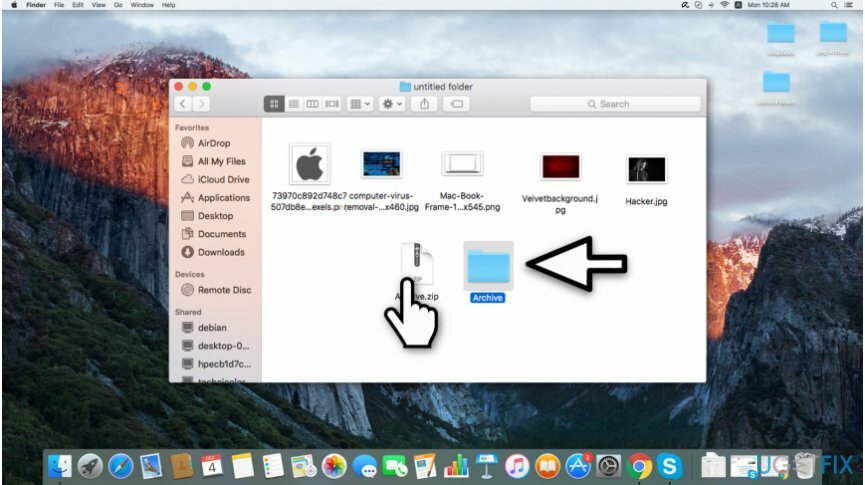
- Double-cliquez dessus;
- Les fichiers décompressés seront stockés au même endroit que le fichier compressé.
Optimisez votre système et faites-le fonctionner plus efficacement
Optimisez votre système maintenant! Si vous ne souhaitez pas inspecter votre ordinateur manuellement et que vous avez du mal à trouver des problèmes qui le ralentissent, vous pouvez utiliser le logiciel d'optimisation répertorié ci-dessous. Toutes ces solutions ont été testées par l'équipe ugetfix.com pour s'assurer qu'elles contribuent à améliorer le système. Pour optimiser votre ordinateur en un seul clic, sélectionnez l'un de ces outils :
Offrir
Fais le maintenant!
Téléchargeroptimiseur informatiqueJoie
Garantie
Si vous n'êtes pas satisfait et pensez qu'il n'a pas réussi à améliorer votre ordinateur, n'hésitez pas à nous contacter! S'il vous plaît, donnez-nous tous les détails liés à votre problème.
Ce processus de réparation breveté utilise une base de données de 25 millions de composants pouvant remplacer tout fichier endommagé ou manquant sur l'ordinateur de l'utilisateur.
Pour réparer le système endommagé, vous devez acheter la version sous licence de l'outil de suppression des logiciels malveillants.

Accédez au contenu vidéo géo-restreint avec un VPN
Accès Internet Privé est un VPN qui peut empêcher votre fournisseur d'accès Internet, le gouvernement, et des tiers de suivre votre ligne et vous permettre de rester complètement anonyme. Le logiciel fournit des serveurs dédiés pour le torrent et le streaming, garantissant des performances optimales et ne vous ralentissant pas. Vous pouvez également contourner les restrictions géographiques et afficher des services tels que Netflix, BBC, Disney+ et d'autres services de streaming populaires sans limitations, où que vous soyez.
Ne payez pas les auteurs de ransomwares – utilisez des options alternatives de récupération de données
Les attaques de logiciels malveillants, en particulier les logiciels de rançon, sont de loin le plus grand danger pour vos photos, vidéos, fichiers professionnels ou scolaires. Étant donné que les cybercriminels utilisent un algorithme de cryptage robuste pour verrouiller les données, il ne peut plus être utilisé tant qu'une rançon en bitcoin n'a pas été payée. Au lieu de payer des pirates, vous devriez d'abord essayer d'utiliser une alternative récupération méthodes qui pourraient vous aider à récupérer au moins une partie des données perdues. Sinon, vous pourriez également perdre votre argent, ainsi que les fichiers. L'un des meilleurs outils qui pourraient restaurer au moins certains des fichiers cryptés - Récupération de données Pro.